Zoombombing: wat het is en hoe je veilig blijft tijdens Zoom-oproepen
Wat te weten
- Standaard beveiligingsinstellingen aanpassen: Klik op Instellingen > Profiel > Geavanceerde functies weergeven en zet uit Deelnemen vóór host.
- Ga verder: Selecteer Alleen geverifieerde gebruikers kunnen deelnemen aan vergaderingen of Een wachtwoord vereisen bij het plannen van nieuwe vergaderingen.
- Vergeet niet om scherm delen in te stellen op Alleen host, te.
Er is ook meer te weten. Dit artikel legt in detail alle beveiligingsmaatregelen uit die u zowel standaard als bij het plannen van een nieuwe vergadering kunt nemen. De instructies in dit artikel zijn van toepassing op Windows- en Mac-besturingssystemen. Er zijn ook opmerkingen toegevoegd over het aanbrengen van wijzigingen in de mobiele apps voor iOS en Android.
De standaard beveiligingsinstellingen van Zoom wijzigen
Zodra je weet dat je Zoom-app up-to-date is (zie de instructies verderop in dit artikel), kun je begin met het aanpassen en aanpassen van de standaard beveiligingsinstellingen om de beveiliging van uw sollicitatie.
-
Om deze beveiligingsinstellingen te vinden, klikt u op de Instellingen tandwiel in de rechterbovenhoek van de Zoom-app. Dit opent de Instellingen dialoog venster.
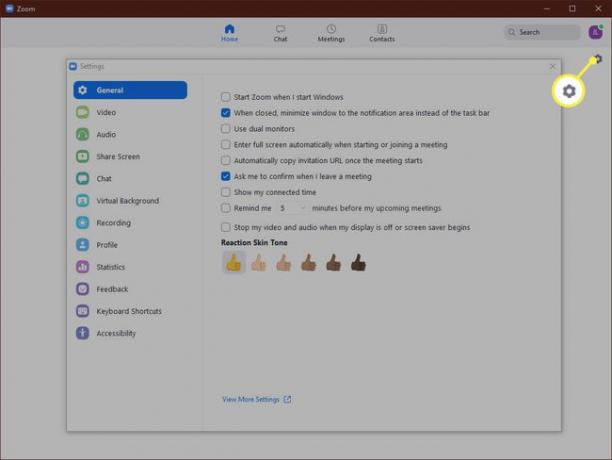
-
In de Instellingen dialoogvenster, moet Profiel en klik Geavanceerde functies bekijken.
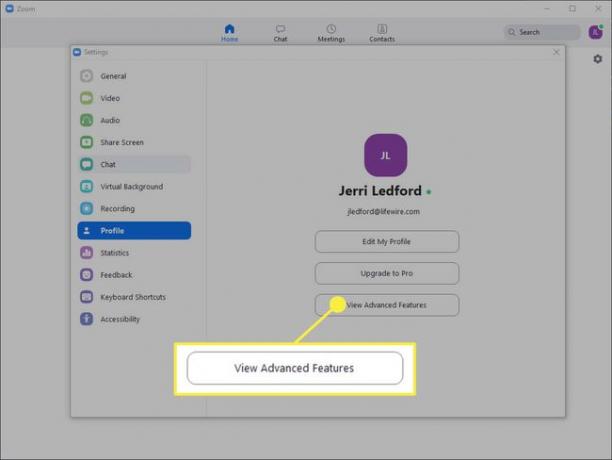
Dat brengt je naar de Instellingen pagina op de Zoom-website. Daar moet je verschillende aanpassingen maken. Ten eerste, onder Vergadering plannen je moet deselecteren Deelnemen voor host om deze optie uit te schakelen. Dit plaatst deelnemers die deelnemen aan de vergadering voordat u (als gastheer) arriveert in een wachtkamer totdat u online bent. Dit zorgt ervoor dat er niets gebeurt waarvan u zich niet bewust bent.
-
Scroll vervolgens naar beneden en selecteer Alleen geverifieerde gebruikers kunnen deelnemen aan vergaderingen om het aan te zetten. Hiervoor moet u een authenticatiemethode opgeven wanneer u een vergadering plant, die gebruikers moeten opgeven wanneer ze deelnemen aan een vergadering.
Als alternatief kunt u de Een wachtwoord vereisen bij het plannen van nieuwe vergaderingen optie om het aan te zetten. In dat geval wordt er een wachtwoord gegenereerd wanneer de vergadering wordt gepland en moeten deelnemers dat wachtwoord invoeren om deel te nemen aan de vergadering.
Selecteer verder op de pagina Dempen deelnemers bij binnenkomst om het in te schakelen en inkomende deelnemers automatisch op mute te zetten. De gebruikers kunnen het dempen nog steeds zelf opheffen, maar dit helpt om verstoringen door onverwachte ruis te verminderen bij het deelnemen aan een gesprek.
Volgende, onder In vergadering (basis) klik op het selectievakje naast Voorkomen dat deelnemers chat opslaan. Dit voorkomt dat deelnemers aan de vergadering kopieën van chats opslaan die buiten uw vergadering kunnen worden gedeeld.
Zorg ervoor dat de optie voor Bestandsoverdracht is uitgeschakeld (tenzij het nodig is) om te voorkomen dat deelnemers ongewenste bestanden naar de host of andere deelnemers in de chatfunctie sturen.
Onder Scherm delen verderop op de pagina, wijzigt u de optie voor het delen van schermen in Alleen host. Hiermee wordt voorkomen dat deelnemers aan een vergadering het scherm overnemen.
Blijf scrollen en zorg ervoor dat Toestaan dat verwijderde deelnemers opnieuw deelnemen is uitgeschakeld. Op deze manier kan iemand, als u iemand uit een vergadering verwijdert, niet terugkeren naar de vergadering.
Onder In vergadering (gevorderd) zorg ervoor dat de optie voor Bediening van de verre camera is uitgeschakeld, zodat niemand anders uw camera kan bedienen tijdens een vergadering.
Scrol iets verder om de. in te schakelen Wachtkamer optie. Deze optie voorkomt dat deelnemers aan een vergadering deelnemen zonder toestemming van de host van de vergadering. Dit is een van je beste opties om ongenode bezoekers tegen te houden.
Zoombeveiligingsinstellingen aanpassen bij het plannen van een vergadering
De instellingen die u zojuist hebt aangepast, zijn standaardinstellingen. Deze blijven ingesteld voor elke vergadering die u plant, tenzij u ze wijzigt. Er zijn ook enkele instellingen die u kunt aanpassen bij het plannen van een vergadering om de Zoom-beveiliging te verbeteren.
U kunt deze wijzigingen aanbrengen in de Zoom-app of op de Zoom-website. De onderstaande afbeeldingen zijn specifiek voor de app.
-
Om een vergadering te plannen, klik op Schema vanuit de Zoom-app Huis scherm.
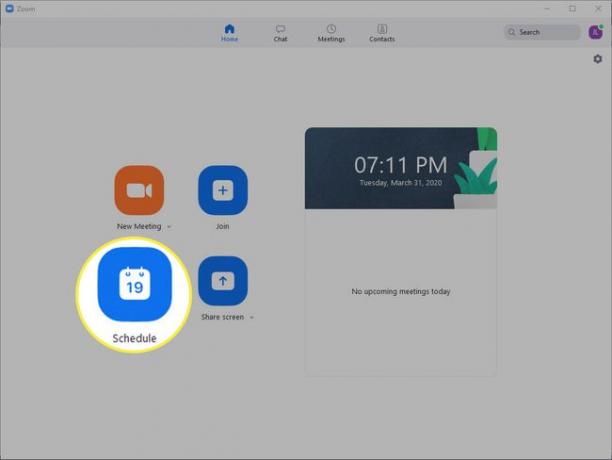
-
De Vergadering plannen dialoogvenster wordt geopend. Vul de informatie over de vergadering in en klik vervolgens op het selectievakje naast Vereist wachtwoord voor vergadering om een vereist wachtwoord te genereren dat gebruikers moeten gebruiken om deel te nemen aan de vergadering.
Deel dit vergaderingswachtwoord verstandig, want iedereen die de vergaderingslink en het wachtwoord heeft, kan deelnemen.
-
Klik vervolgens om de. uit te vouwen Geavanceerde mogelijkheden sectie.

-
In de Geavanceerde mogelijkheden sectie plaats een vinkje in de vakjes naast Wachtkamer inschakelen en Alleen geverifieerde gebruikers kunnen deelnemen: Log in op Zoom. Zorg er ook voor dat u de optie om Deelnemen vóór host inschakelen. Hierdoor blijven deelnemers wachten totdat de host deelneemt aan de vergadering.
U kunt ook andere opties selecteren of deselecteren die voldoen aan uw vereisten voor de vergadering die u plant.
Hoe veilig is Zoom Video Conferencing?
Een van de problemen die gebruikers hebben ondervonden, is: andere mensen die vergaderingen kapen- Zoombombing genoemd - en vervolgens obsceniteiten schreeuwen, pornografie tonen en ander hinderlijk gedrag vertonen om vergaderingen te verstoren. ZoomBombing is in sommige gevallen mogelijk vanwege een beveiligingsfout in oudere versies van de Zoom-applicatie.
Zoom wordt, net als veel andere applicaties, geïnstalleerd met een reeks vooraf gedefinieerde standaardinstellingen die een deel van het beveiligingsniveau van de applicatie bepalen. Ook zijn de standaardinstellingen, net als veel andere toepassingen, ontworpen om het programma voor de meeste gebruikers gebruiksvriendelijker te maken. Wat dat voor u betekent, is dat veel beveiligingsfuncties die de veiligheid van uw oproepen zouden helpen beschermen, zijn uitgeschakeld.
Het is echter gemakkelijk om deze functies in te schakelen als u eenmaal weet waar ze zijn en wat ze doen.
Zorg ervoor dat u de juiste Zoom-site gebruikt
Zorg ervoor dat je de juiste Zoom-site bezoekt voordat je aan de slag gaat. Het officiële adres voor Zoom is https://zoom.us. Als u software van een andere zoom-site hebt bezocht of gedownload, loopt u het risico nepsoftware op uw systeem te hebben geïnstalleerd die uw veiligheid in gevaar zou kunnen brengen. U moet de applicatie onmiddellijk verwijderen en dan voer een volledige antivirusscan uit om ervoor te zorgen dat uw systeem niet is geïnfecteerd door malware.
Hoe u ervoor kunt zorgen dat Zoom wordt bijgewerkt
De eerste stap die u moet nemen om ervoor te zorgen dat uw Zoom veilig is, is door deze bij te werken naar de meest recente beschikbare versie.
Als je Zoom op een mobiel apparaat gebruikt, zou je in staat moeten zijn om: update de app vanuit de Apple App Store of update het vanuit de Google Play Store voor Android, afhankelijk van het apparaat dat u gebruikt.
Zo zorg je ervoor dat je de meest up-to-date versie van Zoom hebt:
-
Open op Windows of Mac de Zoom-app en klik op uw profielpictogram in de rechterbovenhoek.

-
Klik in het menu dat verschijnt op Controleren op updates.
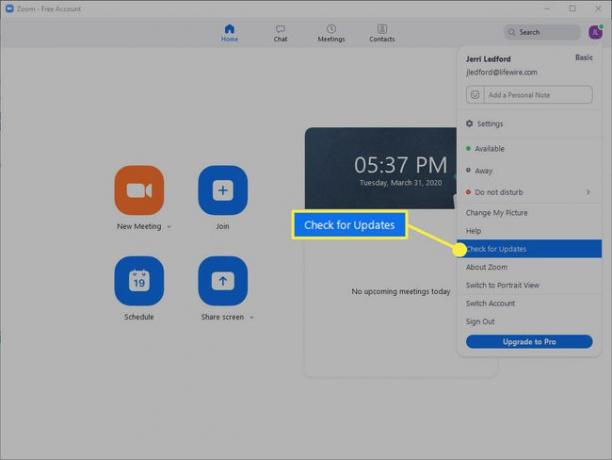
-
Zoom controleert op updates. Dit kan enkele minuten duren. Als er een update beschikbaar is, krijgt u de mogelijkheid om de applicatie bij te werken. Klik Update.
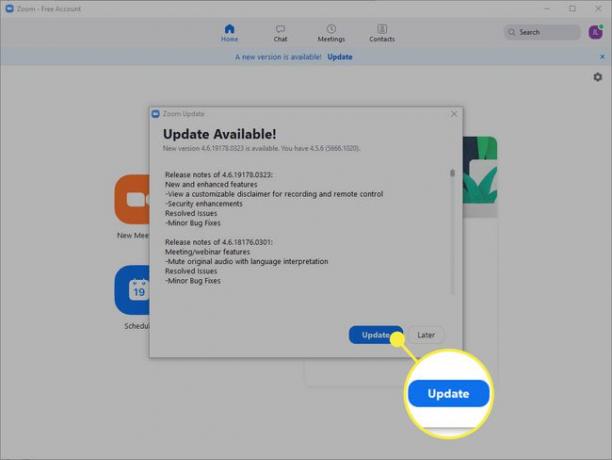
-
Zoom wordt bijgewerkt en opnieuw gestart. Je moet weer inloggen op je Zoom-account wanneer de update is voltooid.
Op het moment dat dit artikel werd gepubliceerd, werd de huidige versie van Zoom (4.6.8 voor Windows, macOS en Android) uitgebracht op 23 maart 2020. Versie 4.6.9 voor iOS is uitgebracht op 27 maart 2020. Als je er zeker van wilt zijn dat je inderdaad bijwerkt naar de meest recente versie van Zoom, kun je informatie vinden op hun Pagina met release-opmerkingen.
Een laatste opmerking over zoombeveiliging
Zoals bij elke toepassing, is Zoom-beveiliging slechts zo goed als de hosts en deelnemers die het gebruiken. Zorg ervoor dat je aan je verantwoordelijkheid voldoet wanneer je de Zoom-app of Zoom op een mobiel apparaat of op internet gebruikt. Hier zijn een paar tips:
- Zorg ervoor dat u een firewall en geschikte computerbeveiliging hebt geïnstalleerd en actief bent.
- Houd uw computer, firewall, antivirus en netwerk up-to-date.
- Wees voorzichtig met wie u uw uitnodigingen voor vergaderingen deelt en vraag dat deelnemers die u uitnodigt voor vergaderingen de uitnodigingen voor vergaderingen ook niet delen.
- Indien mogelijk moeten hosts en deelnemers een VPN gebruiken om de veiligheid te vergroten tijdens het gebruik van Zoom (of iets online doen).
Houd er ten slotte rekening mee dat Zoom webgebaseerd is. Of je het nu vanaf je computer of een mobiel apparaat gebruikt, internettoegang is vereist om Zoom-gesprekken te voeren en eraan deel te nemen. Wees daarom voorzichtig met alles wat u online doet.
